PDF-формат является одним из самых универсальных и распространенных форматов для документов. Он позволяет сохранять файлы в том виде, как они выглядят на экране, независимо от операционной системы или программы, с помощью которых они были созданы. Если вы часто работаете с PDF-файлами и хотите иметь возможность просмотреть их на своем мобильном устройстве, то мы расскажем вам, как установить PDF на телефон и настроить его для удобной работы с документами.
Существует несколько способов установки приложений для работы с PDF на телефон. Один из самых простых и удобных вариантов - это скачать соответствующее приложение из официального магазина приложений вашей операционной системы. Для пользователей Android это будет Google Play, а для пользователей iOS - App Store. Примерами таких приложений являются Adobe Acrobat Reader, Foxit PDF Reader или WPS Office.
После установки приложения для работы с PDF вам будет предоставлена возможность просматривать, редактировать и делиться документами. Вы сможете открывать PDF-файлы, сохраненные на вашем телефоне или на облачных сервисах, таких как Dropbox или Google Drive. Также с помощью приложений для работы с PDF вы сможете добавлять закладки, подчеркивать важные места, выделять текст или делать заметки прямо на страницах документа.
Не забывайте, что настройка приложений для работы с PDF на телефоне также важна для комфортного использования. Вы можете настроить параметры открытия документов, установив, например, стандартное приложение для открытия PDF-файлов или выбрав определенное приложение для открытия конкретного документа. Также в настройках вы сможете выбрать режим чтения (ночной режим, режим отображения страниц на весь экран) и управлять другими параметрами для удобства использования PDF на своем телефоне.
Подбор и установка подходящего ПДФ-ридера на телефон
При выборе ПДФ-ридера для установки на телефон, вам следует учитывать несколько факторов. Важно выбрать ПДФ-ридер, который поддерживает вашу операционную систему: Android, iOS или Windows. Также стоит обратить внимание на функциональность ПДФ-ридера, такую как возможность поиска текста, добавления закладок и подсветки текста.
| Название ПДФ-ридера | Платформа | Функциональность |
|---|---|---|
| Adobe Acrobat Reader | Android, iOS | Работа с формами, комментариями, подписями; облачное хранение |
| Foxit MobilePDF | Android, iOS | Поиск текста, добавление закладок, аннотации, подписи |
| PDF Expert | iOS | Работа с формами, аннотации, подписи, защита паролем |
| Xodo PDF Reader | Android, iOS, Windows | Объединение, разделение и поворот страниц, добавление текста и изображений |
Установка выбранного ПДФ-ридера обычно происходит через официальные магазины приложений, такие как Google Play или App Store. Откройте магазин приложений на вашем телефоне, найдите выбранный ПДФ-ридер и нажмите на кнопку "Установить". После завершения установки, иконка ПДФ-ридера появится на главном экране вашего телефона.
После установки ПДФ-ридера, вам потребуется настроить его по своему усмотрению. Вы можете настроить параметры отображения страниц, цветовой схемы и другие параметры для создания наиболее удобного для вас интерфейса.
Теперь, когда вы установили ПДФ-ридер на свой телефон, вы можете легко просматривать, редактировать и делиться PDF-документами без необходимости использования компьютера. Наслаждайтесь удобством работы с PDF-файлами прямо с вашего мобильного устройства!
Инструкция по скачиванию и установке ПДФ-файлов на телефон
- Откройте магазин приложений на вашем телефоне. В большинстве случаев это Google Play Store для Android-устройств и App Store для устройств Apple.
- В поисковой строке введите "PDF-ридер" или "PDF-просмотрщик" и нажмите на кнопку "Поиск".
- Выберите одно из рекомендованных приложений. Обратите внимание на оценки и отзывы пользователей, чтобы выбрать надежное и качественное приложение.
- Нажмите на кнопку "Установить" и подождите, пока скачивание и установка приложения будет завершена. Это может занять некоторое время, в зависимости от скорости вашего интернет-соединения.
- После установки приложения откройте его на вашем телефоне. Вам может потребоваться выполнить некоторые начальные настройки, чтобы приложение работало в соответствии с вашими предпочтениями.
- Теперь вы можете открыть ПДФ-файлы на своем телефоне. Нажмите на значок приложения ПДФ-ридера и выберите ПДФ-файл, который вы хотите открыть.
Поздравляю! Теперь у вас есть установленное приложение для просмотра ПДФ-файлов на телефоне. Вы можете легко открывать, просматривать и делиться ПДФ-файлами с другими пользователями.
Обратите внимание, что некоторые производители телефонов могут поставлять устройства с предустановленным приложением для просмотра ПДФ-файлов. В этом случае вам может потребоваться обновить приложение до последней версии или загрузить альтернативное приложение из магазина приложений.
Важные настройки PDF-ридера для комфортного использования

При установке PDF-ридера на свой телефон, важно настроить его таким образом, чтобы использование данного приложения было максимально удобным и эффективным. В этом разделе мы рассмотрим несколько важных настроек, которые помогут вам настроить PDF-ридер под свои индивидуальные нужды.
1. Режим просмотра. Один из первых элементов, который стоит настроить - это режим просмотра документов. В некоторых ридерах есть возможность выбора между вертикальным и горизонтальным режимами просмотра. Выберите тот вариант, который вам наиболее удобен.
2. Масштабирование. Для наиболее комфортного просмотра документов, рекомендуется настроить масштабирование страниц. В большинстве PDF-ридеров есть возможность автоматического масштабирования страницы под размер экрана телефона. Включите эту настройку для более удобной работы с документами.
3. Ночной режим. Если вам нравится читать документы перед сном, рекомендуется включить ночной режим. Он снижает яркость экрана и использование световых тонов, что позволяет снизить нагрузку на глаза и не мешает сну после чтения.
4. Цветовая схема. В зависимости от условий освещения и ваших предпочтений, вы можете настроить цветовую схему для документов. В некоторых ридерах есть возможность выбора между основными цветами фона и текста. Попробуйте разные варианты и найдите самый приятный для вас.
5. Закладки и аннотации. Если вы планируете активно использовать PDF-ридер для чтения и аннотирования документов, настройте закладки и возможность добавления аннотаций. Закладки помогут вам быстро вернуться к нужному месту в документе, а аннотации позволят делать пометки и заметки прямо внутри файла.
6. Интеграция с облачным хранилищем. Если вы часто работаете с документами в облаке, не забудьте настроить интеграцию PDF-ридера с вашим облачным хранилищем (например, Google Диск или Dropbox). Это позволит вам легко открывать и сохранять документы непосредственно из ридера.
Запомните, что эти настройки могут быть различны в разных PDF-ридерах, поэтому рекомендуется изучить раздел "Настройки" в вашем приложении и произвести все необходимые изменения для наилучшего пользовательского опыта.
Полезные советы по работе с ПДФ на телефоне
1. Используйте специальные приложения для работы с PDF
Установите на свой телефон специальные приложения для просмотра и редактирования PDF-файлов. Такие приложения позволяют открыть документы формата PDF и осуществлять различные операции с ними, такие как добавление закладок, выделение текста, вставка комментариев и многое другое.
2. Используйте облачные сервисы для хранения и обмена PDF-файлами
Для удобной работы с PDF-файлами на мобильном телефоне рекомендуется использовать облачные сервисы, такие как Google Drive или Dropbox. Это позволит сохранять и синхронизировать ваши файлы между разными устройствами и быстро обмениваться ими с другими пользователями.
3. Адаптируйте PDF-файлы для чтения на маленьком экране
Если PDF-документы содержат большое количество текста или графики, которая может быть сжата, рекомендуется использовать функции масштабирования и адаптации контента для удобного чтения на мобильном телефоне.
4. Защитите свои PDF-файлы паролем
Если ваши PDF-документы содержат конфиденциальную информацию, вы можете установить пароль на файл для защиты от несанкционированного доступа.
5. Оформите страницы PDF-файла для более удобного чтения
При работе с документами на мобильном телефоне не забывайте о правильной ориентации и разметке страниц PDF-файла. Предварительно отформатированные страницы с правильными размерами шрифтов и колонок улучшат визуальное восприятие информации и сделают чтение более комфортным.
6. Регулярно обновляйте приложения для работы с PDF
Для оптимальной работы с PDF на телефоне рекомендуется регулярно обновлять установленные приложения, так как это позволит исправить возможные ошибки, добавить новые функции и улучшить общую производительность работы с документами.
7. Используйте текстовый режим при просмотре PDF-файлов
Если вам необходимо быстро получить доступ к информации в PDF-документе, переключитесь на текстовый режим просмотра. В этом режиме вы сможете быстро просканировать текст и найти нужную информацию без необходимости прокрутки страниц.
8. Создавайте резервные копии PDF-файлов
Для сохранения ваших PDF-документов от потери или повреждения рекомендуется создавать резервные копии файлов. Это можно сделать, сохраняя документы на облачных сервисах или регулярно копируя файлы на компьютер.
Следуя указанным выше советам, вы сможете эффективно работать с PDF-файлами на своем телефоне и получать максимальную пользу от этого удобного формата документов.
Способы устранения проблем с открытием и просмотром ПДФ на телефоне
Открытие и просмотр файлов в формате PDF на мобильном устройстве может иногда вызывать проблемы. Однако существует несколько способов решить эти проблемы:
- Обновите приложение для открытия PDF. Если у вас возникают трудности с открытием и просмотром PDF на телефоне, возможно, ваше приложение устарело или несовместимо с последней версией файла. Проверьте наличие обновлений для приложения в магазине приложений на вашем устройстве. Обновление приложения может решить проблему с открытием PDF.
- Очистите кэш приложения. Накопление большого количества временных файлов и данных в кэше приложения может привести к проблемам с открытием PDF на телефоне. Попробуйте очистить кэш приложения в настройках вашего устройства. После этого попробуйте открыть PDF снова.
- Попробуйте другое приложение для открытия PDF. Если ваше текущее приложение не может открыть файл PDF, попробуйте установить другое приложение из магазина приложений. Некоторые приложения имеют более широкие возможности просмотра PDF и могут успешно открыть файл, который не открывается в других приложениях.
- Перезагрузите ваше устройство. Некоторые временные ошибки с открытием PDF могут быть устранены простым перезапуском устройства. Попробуйте перезагрузить телефон и затем открыть PDF снова.
- Убедитесь, что файл PDF не поврежден. Если файл PDF поврежден или имеет ошибки, то он может не открываться на вашем телефоне. Проверьте файл на наличие ошибок или повреждений. Если файл поврежден, попробуйте получить неповрежденную копию.
Следуя этим рекомендациям, вы сможете устранить проблемы с открытием и просмотром файлов PDF на вашем телефоне. Помните, что различные устройства и приложения могут работать по-разному, поэтому не все способы могут быть подходящими для вашего конкретного случая.